
Всички компютри са оборудвани с графично оборудване, което обработва всичко - от чертане и декодиране на видео до рендериране на взискателни компютърни игри. Повечето съвременни персонални компютри имат графични процесорни единици (GPU), произведени от Intel, NVIDIA или AMD.
Графичният процесор обикновено е най-важният компонент, когато става въпрос за компютърни игри. Ако нямате мощен графичен процесор (видеокарта), няма да можете да играете нови компютърни игри или ще трябва да ги играете с ниски графични настройки. Някои компютри имат "отделна, външна" или "интегрирана" графика с ниска консумация на енергия, докато други имат мощни "отделни" или "дискретни" графични карти. Ето как да видите коя видеокарта е инсталирана на вашето Windows устройство..
Използване на диспечера на задачите.
В Windows 10 можете да проверите информацията за GPU и информацията за използването директно от диспечера на задачите. Щракнете с десния бутон върху лентата на задачите и изберете Task Manager или натиснете Win + Esc, за да го отворите.
Отидете в раздела "Ефективност" в горната част на прозореца - ако не виждате раздела, щракнете "Прочети повече". Изберете „GPU 0“ на страничната лента или в случай на APU - CPU (централен процесор). Името на производителя и модела на графичния процесор се показва в горния десен ъгъл на прозореца.
В този прозорец ще видите и друга информация, например количеството разпределена памет за видеокартата. Windows 10 Task Manager показва използването на вашия GPU и можете също да видите използването на GPU в зависимост от работещото приложение или игра.
Ако вашата система има няколко графични процесора, ще видите и „GPU 1“, „GPU 2“ и т.н. Всеки елемент представлява отделен физически графичен процесор..
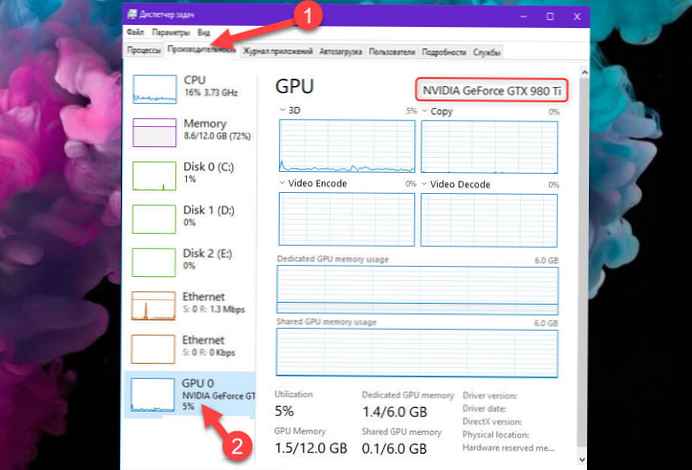
Използване на "dxdiag".
Тази информация може да бъде намерена в инструмента за диагностика DirectX. За да го отворите, натиснете Win + R, въведете "Run" в диалоговия прозорец, който се показва - dxdiag и натиснете Enter.
Отидете в раздела "Screen" и погледнете в секцията "Устройство" ред "Името". Тук ще бъде посочена и друга статистика, количеството видео памет (VRAM) и т.н.
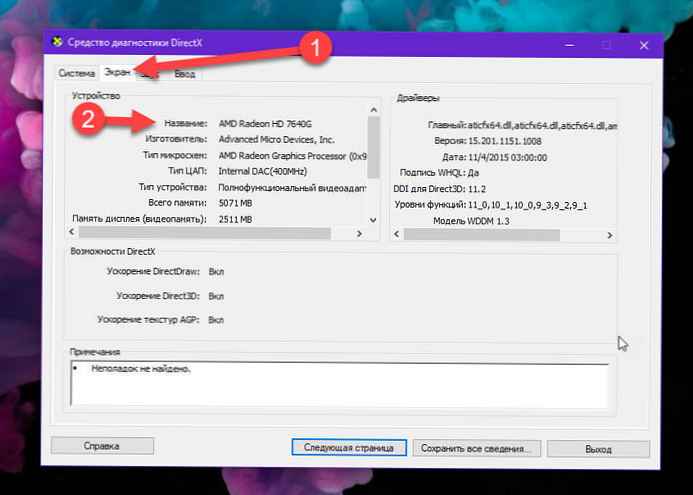
Ако имате множество графични процесори, инсталирани на вашата система, като например лаптоп с Intel или AMD GPU с ниска мощност и мощен графичен процесор за използване при свързване и игра на игри, можете да контролирайте кой графичен процесор ще се използва от приложението Настройки на Windows 10. Тези контроли също са интегрирани в контролните панели NVIDIA и AMD..
Може да се интересувате от:
- Как да проверите дали вашият компютър може да работи с Hyper-V?
- Вашият компютър използва UEFI или BIOS, как да проверите.
- Как да активирате TRIM в Windows 10.
- Как да видите серийния номер на твърдия диск в Windows 10
- Как да разберете MAC адреса на мрежова карта в Windows 10.
- Как бързо да видите какъв тип DDR памет използвате в Windows 10
- Как да проверите номера на версията на Bluetooth в Windows 10.
- Как да проверите производителността и здравето на устройството в Windows 10.
- Как да видите всички подробности за мрежовия адаптер в Windows 10











